win10系统如何完全卸载软件程序
发布时间:2018-08-24 19:28:01 浏览数: 小编:jiaxiang
众所周知,我们在win8系统上发现卸载一个软件非常麻烦,有时候连软件具体位置都找不到。而在最新的win10系统呢吗,想必win10 纯净版系统可以说是大部分人也都在使用吧,接下来给大家分享一个在win10系统上如何完全卸载软件程序的操作步骤了。
推荐系统:win10 32位纯净版
打开“开始菜单”,点击“设置”
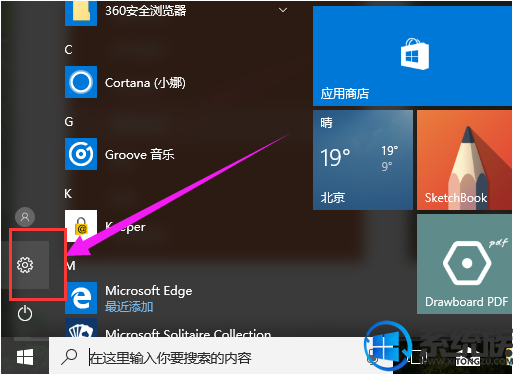
点击“应用”
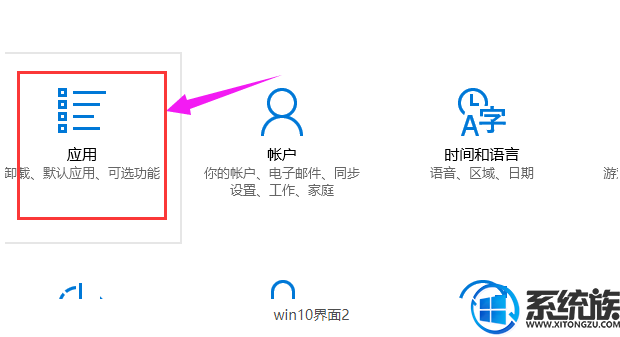
点击“应用和功能”
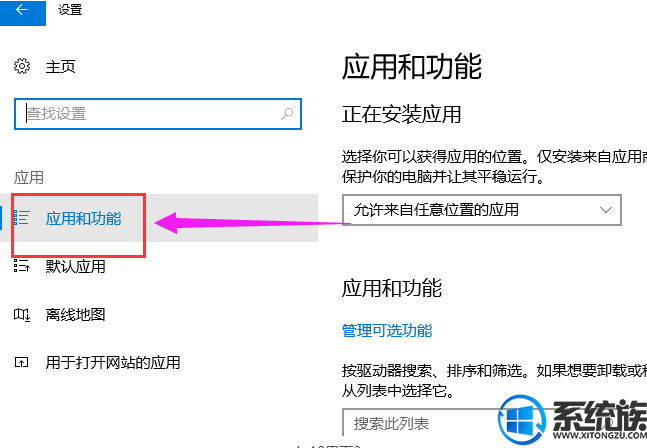
选择不需要的程序,点击“卸载”

弹出对话框,点击“卸载”
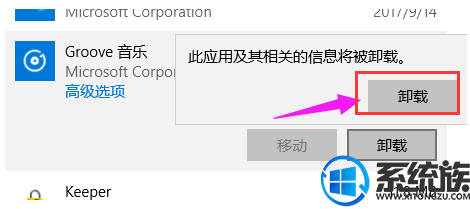
以上就是在win10如何完全卸载软件程序的步骤了,大家学会了吗,想要了解更多精彩有趣win10资讯请关注我们系统族吧。
推荐系统:win10 32位纯净版
打开“开始菜单”,点击“设置”
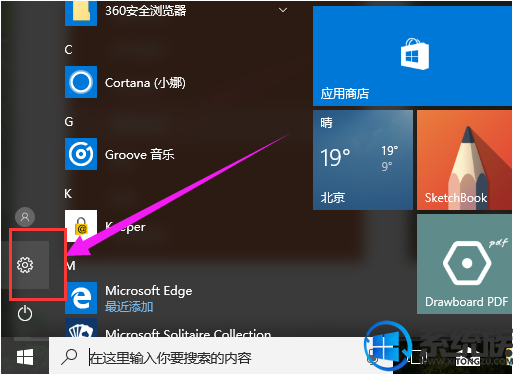
点击“应用”
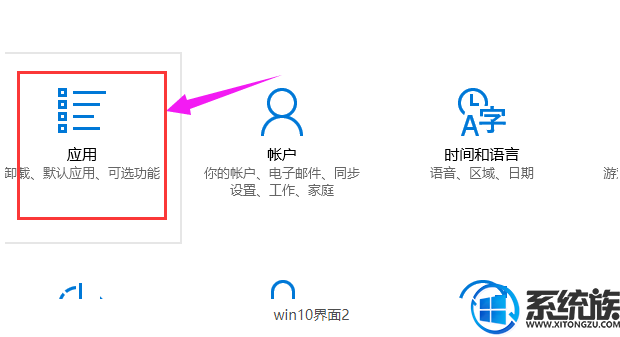
点击“应用和功能”
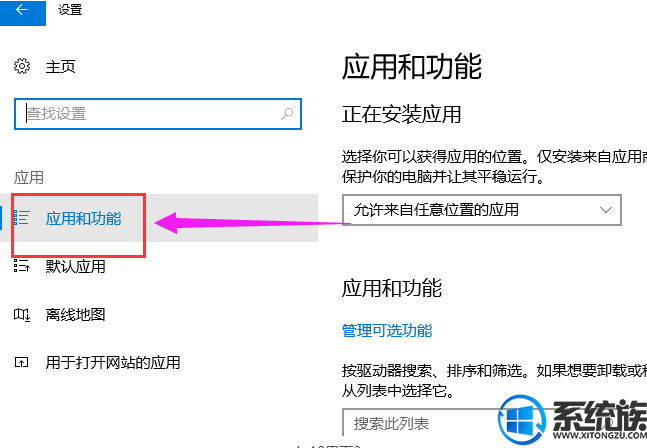
选择不需要的程序,点击“卸载”

弹出对话框,点击“卸载”
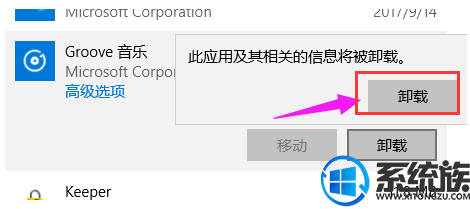
以上就是在win10如何完全卸载软件程序的步骤了,大家学会了吗,想要了解更多精彩有趣win10资讯请关注我们系统族吧。



















